Phantom GPS II 操作手册
使用前,需要先 购买外接设备
软件安装
点击该链接
或者AppStore 搜索PhantomGPSII ![]() 并下载。
并下载。
第一次打开App会提示允许定位权限,根据个人需求选择“始终允许”或者“使用时允许”都可以,不影响使用。
连接设备
- 长按2秒power键启动设备。
- 解锁手机屏幕。
- 将设备的Lightning连接线插入手机充电口。
- 手机右上角充电🔋指示灯亮;
或者提示”可能不支持此配件”,由于设备里的小电池无法给手机充电,属正常现象,点确定忽略。 - 3秒后,手机会提示”是否信任此电脑”,选”信任”,并输入密码(锁屏密码,如果有)。
直到下次外设重启之前不会再提示是否信任 - 打开应用软件 PhantomGPSII,等待几秒,屏幕会出现Loading界面(手机加载驱动的过程),如果手机重启过后,加载的时间会比较长,持续2-3分钟属于正常现象。
- 如果刚升级过iOS版本,则会出现下载驱动的界面,该过程通常需要3-5分钟,如果在某个环节卡住不动,可以关掉app,重新打开再次尝试。
- 如果刚升级过iOS版本,则会出现下载驱动的界面,该过程通常需要3-5分钟,如果在某个环节卡住不动,可以关掉app,重新打开再次尝试。
- 观察屏幕右下角的USB图标, 绿色
 表示外设和手机连接并配对成功。
表示外设和手机连接并配对成功。
红色 表示未配对成功。如果在长时间内一直显示红色图标,且屏幕无任何提示,可尝试以下步骤重新连接:
表示未配对成功。如果在长时间内一直显示红色图标,且屏幕无任何提示,可尝试以下步骤重新连接:
1)重新插拔连接线、清理接口;或者重启设备。
2)给设备充电,或者连接手机的同时将设备的充电器插上。
软件使用方法
- 模式选择:屏幕最下端可以选择“位置”和“扫街”两种工作模式
- “位置”指将位置移动到指定的地方并固定住。
- “扫街”是指沿着设定的路线移动,设置好起点、终点和途经点之后,系统会计算出合适的路线并按设定的速度行走。
- 连接外设
- 拖动、缩放地图,移动目的地址到屏幕中心的水滴正下方。
- 位置模式下,点屏幕右下角的小飞机
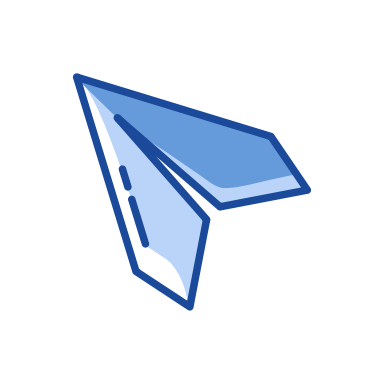 图标,完成位置设置。
图标,完成位置设置。 - 扫街模式下,点选择(增加途经点)或者完成(终点)按钮,完成路径选择。
- 查看代表当前位置的图标
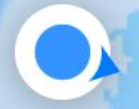 (蓝点白圈)是否移动到指定位置。如果有表示成功,留在原地,表示失败。
(蓝点白圈)是否移动到指定位置。如果有表示成功,留在原地,表示失败。
-
必须插上设备,点停止按钮
 ,或者重启手机才可以回到真实位置。
,或者重启手机才可以回到真实位置。
软件设置停止之前,拔掉外设、关闭app都无法恢复真实位置。
-
必须插上设备,点停止按钮
LED
- 电源
- 开机时蓝灯会常亮。
- 开机时蓝灯会常亮。
- 电量
- 电池充电时,红灯会以每秒一次的频率闪烁。
- 充满电时,红灯常亮。
- 低电量时,红灯会以每秒3次的频率快速闪烁。
- 电池充电时,红灯会以每秒一次的频率闪烁。
按键/充电
- 充电
- 用配套的Micro USB充电线给设备充电,电池充满电以后可以连续工作7-8小时。
- 设备连接手机并插上充电器时,会同时给手机和设备充电。给手机充电电流低于1A,效率不高。
- 未插上充电器时,手机屏幕(可能)会显示正在充电图标,此时手机不是真正的处于充电状态。
- 用配套的Micro USB充电线给设备充电,电池充满电以后可以连续工作7-8小时。
- 电源开关
- 长按两秒开机/关机。
- 长按两秒开机/关机。
- 方向摇杆
- 在位置模式,处于运行状态后摇杆可以操作
- 每一步的距离大约为比例尺的1/3,通过缩放地图来调整步长
- 灵敏度一般,响应时间约0.5秒
- 方向不可设置,背贴手机的时候上北下南
- 在位置模式,处于运行状态后摇杆可以操作
Tips
- 五角星图标
 可以收藏位置和路径,打开右上角的文件夹图标可以编辑。
可以收藏位置和路径,打开右上角的文件夹图标可以编辑。 - 经纬度输入的格式为:”纬度,经度”,只支持百分数格式,不支持度分秒格式,例如”39.9051667,116.3968585”
- 导入gpx文件之前,需要先切换到扫街界面。
- 地图切换:苹果原生地图根据IP地址区分是在国内还是国外,当IP归属地在国内时,使用高德地图,国外不能导航,中国周边地区也有误差,因此只适合国外地用户使用。如果需要使用国外地导航功能,需要想办法让手机使用国外地IP地址接入,并开启飞行模式,当地图下角显示当是“ Maps”的logo而不是“高德地图”时方能使用。